Come usare la modalità Scura su Mac OS
Modalità Mac scuro è una delle funzionalità più parlate cheApple ha fornito. Gli utenti Mac sono sopraffatti da questa funzione per la sua comodità di utilizzare il proprio PC di notte. Sebbene offra funzionalità limitate, ha reso abbastanza facile per gli utenti visualizzare lo schermo di notte senza complicazioni. In questo articolo, abbiamo portato tutto ciò che dovresti sapere Modalità scura Mac OS. Ti condivideremo i modi in cui puoi utilizzare questa modalità e rendere l'interfaccia Mac cambiata di notte. Cominciamo senza parlare molto.
- Way1: attiva Night Shift su un Mac
- Way2: attiva la barra dei menu e il dock scuri
- Voci su Mac Mojave
- Consiglia: Tenorshare iCareFone
Perché è necessaria la modalità oscura?
Per renderti più consapevole, vorremmo mettere unchiaro perché si consiglia di utilizzare la modalità scura OS X. Bene! Gli studi hanno suggerito che l'esposizione alla luce blu di notte è dannosa poiché può portare a ritmi circadiani interrotti. Di conseguenza, potresti avere difficoltà a dormire. Oltre a ciò, le conseguenze includono anche affaticamento degli occhi estremo, stanchezza e stress.
Pensando a questo, la tecnologia haintrodotto il sistema in modalità oscura. Ora puoi applicare la modalità scura MacOS per eliminare questo tipo di sforzo. Questa modalità ti aiuterà a lavorare di sera e di notte senza affaticare gli occhi.
2 modi per attivare la modalità Dark di MacOS
Way1: attiva Night Shift su un Mac
La funzione Night Shift è stata introdotta da Applein macOS Sierra. Aiuta a regolare il colore del display dopo il tramonto. Riducendo la quantità di luce blu e diffondendo il tono giallo sullo schermo, rende lo schermo sopportabile con cui lavorare di notte. Ecco come attivare il tema scuro di OS X in questo modo.
- Prima di tutto, vai su "Preferenze di Sistema" e fai clic sull'opzione "Visualizza".
- Dalle tre schede visualizzate nella schermata successiva, seleziona "Night Shift".
- Ora, dall'opzione "Pianifica", scegli "Alba al tramonto" o "Personalizzato".
- Inoltre, sei abilitato a modificare la temperatura del colore in base alle tue preferenze.

Way2: attiva la barra dei menu e il dock scuri
Puoi anche usare questo modo per impostare il tema scuro di OS X. Ecco i passaggi per questo modo.
- Inizia facendo clic sull'icona Apple seguita da "Preferenze di Sistema"
- Quindi fare clic su "Generale".
- Successivamente, seleziona la casella piccola accanto a "Usa barra dei menu scura e Dock"
- Se si desidera disabilitare la modalità, deselezionare la casella.

Potresti notare dopo aver abilitato l'opzione che lo schermo diventerà giallo e la barra dei menu in alto e il dock in basso (come dice l'opzione) diventeranno scuri.
Voci su Mac Mojave
Modalità oscura in MacOS Mojave
Con il rilascio di MacOS Mojave, Dark Modela funzionalità sarà al centro della scena. Le persone che soffrono di tensione negli occhi mentre lavorano di notte riceveranno una grande assistenza con questa funzione. I loro occhi non saranno più in difficoltà. Apple si è assicurata che la modalità Scura consentirà agli utenti Mac di regolare il colore della barra dei menu e del dock. Con l'aiuto di questa funzione, il tono luminoso dello schermo si ridurrà al tono giallo e la barra dei menu e il dock diventeranno più scuri, sollevando così gli utenti di continuare il lavoro di notte.
Desktop dinamico su Mojave
In Mojave, anche gli utenti ottengono la funzionedenominato Dynamic Desktop. Con l'aiuto di questa funzione, lo sfondo sullo schermo viene regolato durante il giorno. Ad esempio, quando il sole inizia a tramontare, lo schermo inizia a diventare più scuro.
Come ottenere Mojave Dark Mode
Per goderti la modalità dark di Mojave Mac, puoi seguire i passaggi indicati di seguito.
- Innanzitutto fai clic sull'icona Apple e vai su "Preferenze di Sistema"
- Ora, fai clic sull'opzione "Accessibilità".
- Successivamente, devi andare all'opzione "Visualizza".
- Seleziona "Inverti colori" e lo sfondo bianco dello schermo diventerà nero mentre le cose nere diventeranno bianche.
- Inoltre, puoi selezionare l'opzione "Usa scala di grigi" in modo simile e lo schermo del tuo computer verrà modificato in bianco e nero.
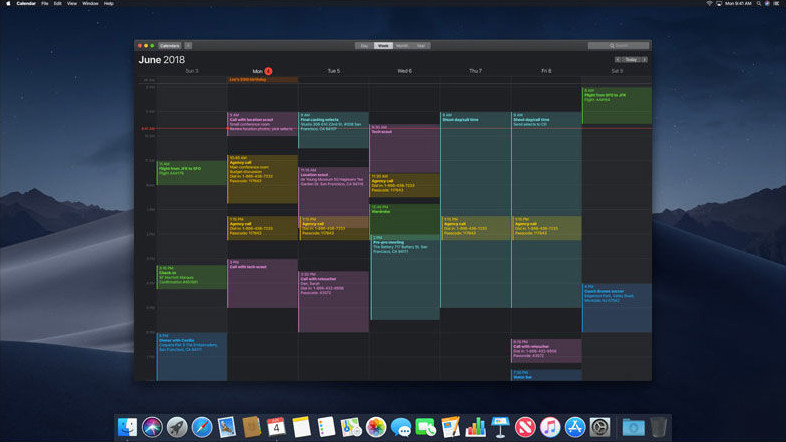
Consiglia: Tenorshare iCareFone
Se desideri gestire i tuoi dati nel modo più semplice, ti consigliamo di utilizzarli Tenore di azioni iCareFone. È lo strumento più sicuro e più sempliceoffrendo un'interfaccia più semplice che mai. Con l'aiuto di iCareFone, puoi trasferire i tuoi dati tra dispositivo iOS e PC in modo flessibile. Inoltre, può aiutarti a creare il backup del tuo dispositivo e ripristinarlo in qualsiasi momento. Inoltre, puoi risolvere i problemi minori di iOS tramite questo strumento. Puoi usarlo su Windows e Mac senza alcun problema.

Conclusione
Quindi si trattava di usare la modalità scura di MacOS conil loro rispettivo tutorial passo-passo. Speriamo che non ti debba più preoccupare dei tuoi occhi mentre lavori di sera o di notte. Inoltre, non devi preoccuparti degli errori iOS che potrebbero comparire sul tuo Mac, nel caso in cui qualcosa sia andato storto. Con ICareFone di Tenorshare puoi escludere in modo efficiente e semplice qualsiasi tipo di problema iOS. Grazie per aver letto l'articolo e dire addio ai tuoi occhi!





![[Risolto] iPhone bloccato](/images/iphone-fix/solved-iphone-stuck-on-hello-screen-what-to-do.jpg)



